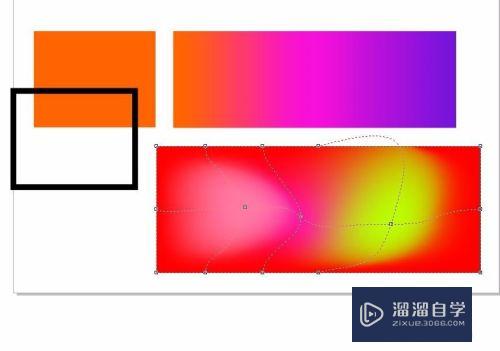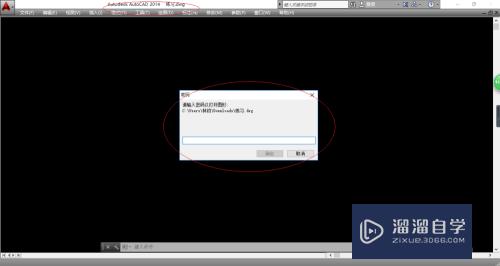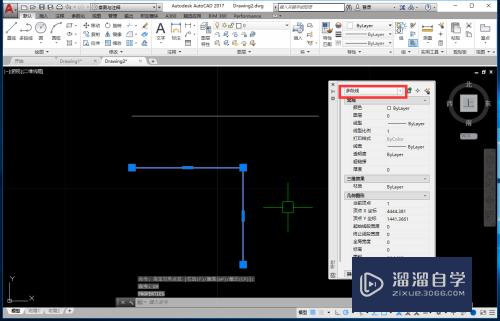Photoshop怎样添加蒙版(photoshop如何添加蒙版)优质
Photoshop中常常会遇到添加蒙版这样的字眼。但是对于很多新手来说。怎样添加蒙版呢?相信大家都对这个问题很感兴趣。那么下面小渲就带大家一起来学习下PS添加蒙版的方法。
工具/软件
硬件型号:华硕(ASUS)S500
系统版本:Windows7
所需软件:Photoshop CS5
方法/步骤
第1步
双击桌面Photoshop图标

第2步
这时Photoshop就被打开了。呈现这样的页面
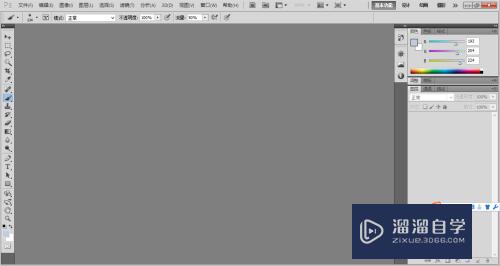
第3步
打开你需要PS的照片
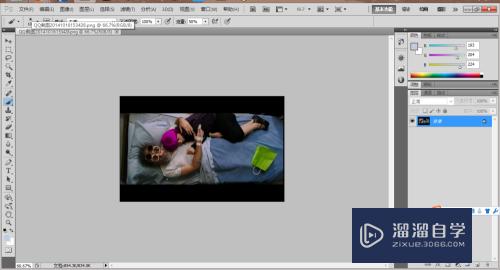
第4步
ctrl+j复制图层。这是所有ps里面都要养成的良好习惯
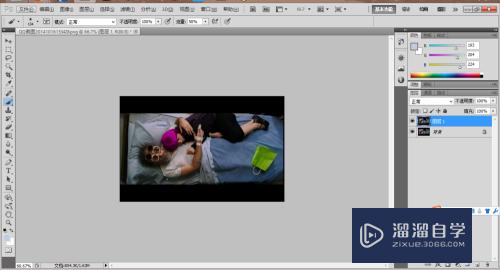
第5步
点击图层页面的方框里小圆圈图标
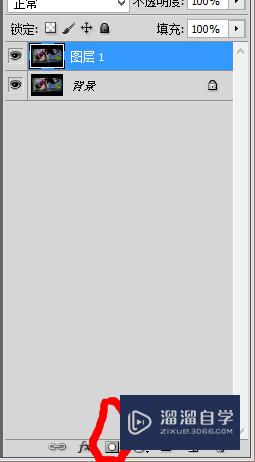
第6步
这个时候蒙版就添加了
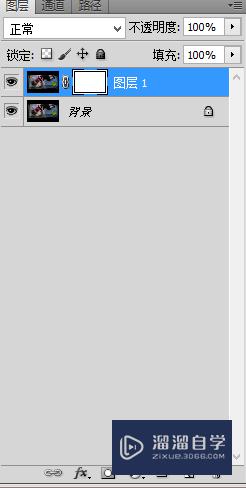
以上关于“Photoshop怎样添加蒙版(photoshop如何添加蒙版)”的内容小渲今天就介绍到这里。希望这篇文章能够帮助到小伙伴们解决问题。如果觉得教程不详细的话。可以在本站搜索相关的教程学习哦!
更多精选教程文章推荐
以上是由资深渲染大师 小渲 整理编辑的,如果觉得对你有帮助,可以收藏或分享给身边的人
本文标题:Photoshop怎样添加蒙版(photoshop如何添加蒙版)
本文地址:http://www.hszkedu.com/66877.html ,转载请注明来源:云渲染教程网
友情提示:本站内容均为网友发布,并不代表本站立场,如果本站的信息无意侵犯了您的版权,请联系我们及时处理,分享目的仅供大家学习与参考,不代表云渲染农场的立场!
本文地址:http://www.hszkedu.com/66877.html ,转载请注明来源:云渲染教程网
友情提示:本站内容均为网友发布,并不代表本站立场,如果本站的信息无意侵犯了您的版权,请联系我们及时处理,分享目的仅供大家学习与参考,不代表云渲染农场的立场!